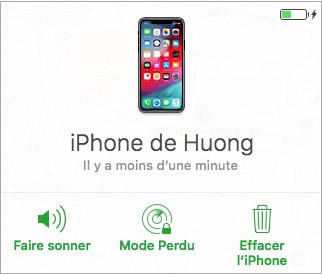iPhone perdu ou volé… Cette situation peut être stressante et traumatisante ! Dans ces moments de panique, on ne sait pas toujours comment faire. C’est pourquoi il faut activer immédiatement le mode Perdu en utilisant Localiser mon iPhone sur le site iCloud.com
LOCALISER MON IPHONE
« Localiser mon iPhone » dans les Réglages permet d’associer votre identifiant Apple à votre appareil. Apple stocke cet identifiant de manière sécurisée sur ses serveurs.
Cette fonctionnalité active automatiquement l’option verrouillage d’activation. Cela empêchera une tierce personne de réactiver et d’utiliser votre iPhone sans le mot de passe de l’identifiant, et donc, sans votre permission. Cela permet une meilleure sécurisation de l’appareil.
Pour cela, maintenez simplement la fonctionnalité Localiser mon iPhone activée et mémorisez votre identifiant Apple et le mot de passe associé à cet identifiant.
QUE SIGNIFIE LE « MODE PERDU » ?
En cas de perte ou de vol de votre iPhone, Apple recommande d’activer immédiatement le mode Perdu en utilisant la page Localiser mon iPhone sur iCloud.com.
Ce mode verrouille, en effet, votre appareil iOS afin qu’aucune autre personne ne puisse accéder à vos informations personnelles. Il permet, en outre, de suivre les déplacements de la personne en possession de votre appareil.
L’usage de ce mode Perdu nécessite d’être à minima sous iOS 10.3.
- Vous pourrez verrouiller votre écran à l’aide d’un code, et afficher un message personnalisé sur l’écran. Par exemple : indiquez que l’appareil est perdu, ou comment vous contacter.
- Votre appareil n’affichera pas d’alerte et n’émettra aucun son lorsque vous recevrez des messages ou des notifications. Les appels téléphoniques et les appels FaceTime arriveront toujours.
- Apple Pay sera désactivé et toutes les cartes bancaires configurées sur votre appareil pour ce service seront suspendues, même s’il est hors ligne. Vous pourrez réutiliser vos cartes suspendues après avoir déverrouillé votre appareil et après vous être connecté à iCloud.
ACTIVER LE MODE PERDU OU EFFACER UN APPAREIL A DISTANCE
Localiser mon iPhone est la seule fonctionnalité permettant de localiser un iPhone égaré ou volé. Il faut cependant l’activer en amont.
Si l’iPhone, perdu ou volé, est désactivé ou hors ligne, vous pourrez néanmoins le placer en mode Perdu, ou l’effacer pour protéger vos données.
COMMENT ACTIVER LE MODE PERDU
- Lancez iCloud.com et saisissez votre identifiant et mot de passe associé.
- Cliquez sur la rubrique Localiser
- Si vous aviez activé Localiser mon iPhone avant la perte ou le vol, la page affichera instantanément sur l’écran la localisation de votre appareil.
- Cliquez sur l’onglet Tous mes appareils, puis sélectionnez votre appareil pour afficher sa position sur la carte. 3 options vous seront alors proposées :
- Faire sonner
- Mode Perdu
- Effacer l’iPhone
Cliquez sur l’option de votre choix. Suivez les instruction à l’écran, à savoir :
- Faire sonner : si l’appareil se trouve à proximité, vous pouvez lui faire émettre un son afin de le repérer plus facilement.
- Mode Perdu : si vous essayez de placer l’appareil iOS d’un membre de votre famille en Mode Perdu et qu’aucun code d’accès n’a été configuré au préalable, vous devrez entrer le mot de passe associé à l’identifiant Apple de cette personne.
- S’il vous est demandé de saisir un numéro de téléphone, donnez un numéro permettant de vous joindre. Ce numéro s’affichera sur l’écran verrouillé de l’appareil.
- Si vous êtes invité à écrire un message, vous pouvez indiquer que « l’appareil a été égaré », ou « comment vous contacter ». Le message s’affichera alors sur l’écran verrouillé de l’appareil.
- Sachez qu’en Mode Perdu, si vous avez fait une sauvegarde automatique de votre iPhone sur iCloud, vous pourrez récupérer et retransférer toutes vos données telles que votre photothèque, vos comptes, vos documents, votre configuration Maison et vos réglages sur le nouvel appareil.
- Effacer l’iPhone : la possibilité ultime serait d’effacer à distance toutes les données qu’il contient en sélectionnant « Effacer l’iPhone ».
 Message sur iPhone en mode Perdu
Message sur iPhone en mode Perdu
QUE FAIRE D’AUTRE ENSUITE ?
- Signalez la perte ou le vol à votre opérateur mobile, lequel pourra désactiver votre compte afin d’empêcher tout appel téléphonique, tout envoi de SMS et toute utilisation de données.
- Signalez la perte ou le vol aux autorités locales. Vous serez peut être obligé de leur fournir le numéro de série de l’appareil.
Comment trouver le numéro de série ?
- Reportez-vous au code-barres sur l’emballage d’origine
- Ou sur le reçu d’origine du produit ou sa facture
- Ou encore sur la minuscule vignette de l’iPhone, dans iTunes : le numéro de série est affichée en regard de sa rubrique Résumé.
 Le numéro de série de l’appareil iOS
Le numéro de série de l’appareil iOS
COMMENT DÉSACTIVER LE MODE PERDU
Il suffit de saisir votre code d’accès sur l’appareil. Vous pouvez également désactiver le mode Perdu sur iCloud.com en cliquant sur la rubrique Localiser.
CONSEILS IMPORTANTS
Lors de l’achat d’un iPhone chez un revendeur agréé Apple ou chez un particulier, vérifiez que les données de l’iPhone ont bien été effacées. Cela voudra dire que ce dernier n’est plus associé au compte de son ancien propriétaire.
- Activez l’appareil et commencez le processus de configuration.
- Lorsque le « nouvel » appareil affiche le verrouillage d’activation, avec demande d’identifiant Apple et mot de passe, cela voudra dire que l’ancien propriétaire a laissé en place toutes ses données. Donc, redonnez-lui l’appareil et demandez-lui de faire le nécessaire pour tout effacer et de délier l’appareil de son compte.
- Lorsqu’au premier allumage, le « nouvel » appareil affiche le message « Configurez votre iPhone », tout est OK !
EN RÉSUMÉ
L’effacement des données sur l’appareil iOS entraîne la suppression de toutes les informations contenues dans l’appareil (notamment celles liées aux cartes bancaires utilisées avec Apple Pay). Il en va de même de l’impossibilité de localiser ce dernier à l’aide de la fonctionnalité Localiser mon iPhone.
Pour désactiver la fonctionnalité Verrouillage d’activation, il faut délier l’appareil du compte de son ancien propriétaire après l’effacement des données. Ainsi, toute personne en possession du « nouvel » appareil sera alors en mesure de l’activer et de l’utiliser.
L’OUTIL POUR TESTER LE VERROUILLAGE D’ACTIVATION
Face à la recrudescence des vols d’iPhone, Apple avait mis en place sur son site internet un outil pour vérifier l’état du verrouillage d’activation d’un appareil dans le cadre de l’achat ou de la vente d’un appareil d’occasion. Pour cela, il fallait rentrer le numéro de série ou le numéro d’IMEI de l’appareil.
Cependant, pour une raison qui n’appartient qu’à Apple, la firme de Cupertino a supprimé cet outil bien pratique pour le marché de l’occasion. Il permettait pourtant de s’assurer de ne pas acheter, en ligne, un appareil volé.
QUELLE SOLUTION, DANS CE CAS ?
La solution consisterait, dorénavant, à faire une vérification manuelle sur l’appareil en présence du vendeur. Le propriétaire de l’appareil à vendre devrait, en toute logique, posséder le mot de passe de son identifiant Apple. Il pourra, ainsi, déverrouiller l’appareil pour en supprimer toutes ses données..
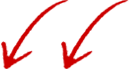
IMPORTANT
Évitez d'acquérir un iPhone dont les données de l'ancien propriétaire sont encore présentes sur l'appareil. Il devra d'abord désactiver l'option Localiser mon iPhone et réinitialiser ensuite tous les réglages de sortie d'usine.
Vous pourrez alors configurer votre iPhone avec un nouvel identifiant Apple.
CONCLUSION
Un iPhone est un objet de valeur. Prenez-en donc grand soin. Si malgré ce, il est perdu ou volé, pensez alors à activer rapidement le mode Perdu et à le verrouiller.
L'ultime parade, si vous craignez vraiment pour vos informations personnelles stockées à l'intérieur, serait de les effacer à distance. Mais vérifiez auparavant que vous avez fait une sauvegarde de vos données sur iTunes ou sur iCloud afin de pouvoir les récupérer pour les transférer sur le nouvel appareil.
PARTAGEZ CET ARTICLE 🙂
Merci d'avoir pris le temps de lire cet article jusqu'au bout.
Si vous l'avez apprécié, partagez-le sur les réseaux sociaux. Cliquez simplement sur le(s) bouton(s) correspondant(s) : Facebook, Twitter, LinkedIn, Google+, Pinterest.
Huong